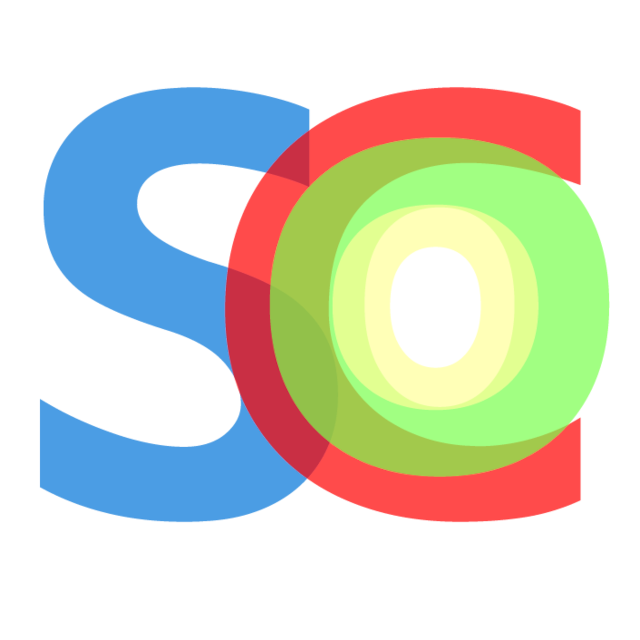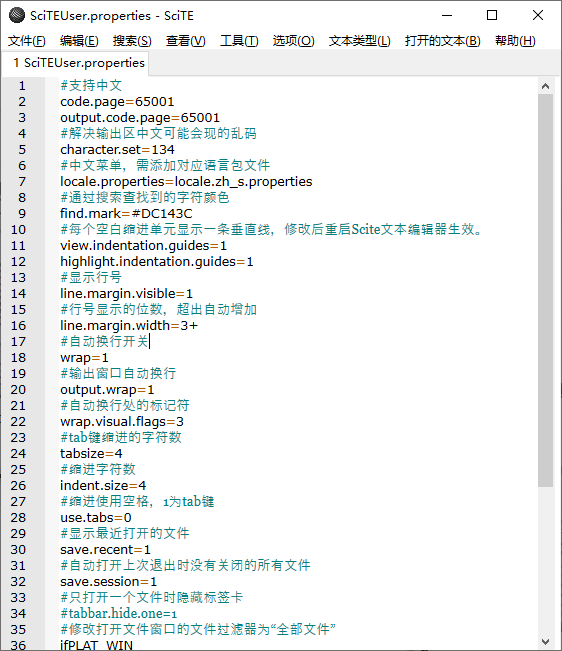SciTE: 非常不错的文本编辑器除了有语法高亮,标签浏览,折叠,自动完成这些功能外,还具有输出窗口(对于编程的人来说很方便的),自定义工具,最重要的是发现它
速度相当快。不过对于新手来说,如果没有正确的配置,它就不是那么好使,比如选择中文时候出现乱码,缩进也不是你想象中的样子。所以下载回来后,我们要自
己修改配置文件。
运行SciTE,选择菜单“选项–>打开Global Options文件”,打开的就是SciTE的全局配置文件,建议不要改动这个文件,以后再改动配置的时候以这个文件作为参考和对照。然后同样打开“User Options文件”,空文件对不对,把Global Options文件中所有内容复制过来,意思是所有的全局配置都在User Options文件中改,User文件的配置会覆盖Global的配置。
下面的这段作用是运行时窗口大小位置以及一些外观,以#开头的是注释,很好理解吧。只说WIN平台下的配置,其他的平台同样,很多配置项是注释掉的,把行首的#去掉才可以起作用。
引用
SciTEGlobal.properties
——全局配置文件,一般不去改动
SciTEUser.properties
——用户配置文件,对全局配置要改动的地方,都写在这个文件里
SciTE.properties
——本地配置文件,也就是针对当前目录的配置文件, 会覆盖全局和用户配置文件.
html.properties
——特定文件类型的配置文件,比如 html.properties就是专门针对网页文件的配置文件,au3.properties是AutoIt的配置文件
参数中多数情况,值设成1表示启用某个功能,设成0表示不启用某个功能
我的配置
#支持中文
code.page=65001
output.code.page=65001
#解决输出区中文可能会现的乱码
character.set=134
#中文菜单,需添加对应语言包文件
locale.properties=locale.zh_s.properties
#通过搜索查找到的字符颜色
find.mark=#DC143C
#每个空白缩进单元显示一条垂直线,修改后重启Scite文本编辑器生效。
view.indentation.guides=1
highlight.indentation.guides=1
#显示行号
line.margin.visible=1
#行号显示的位数,超出自动增加
line.margin.width=3+
#自动换行开关
wrap=1
#输出窗口自动换行
output.wrap=1
#自动换行处的标记符
wrap.visual.flags=3
#tab键缩进的字符数
tabsize=4
#缩进字符数
indent.size=4
#缩进使用空格,1为tab键
use.tabs=0
#显示最近打开的文件
save.recent=1
#自动打开上次退出时没有关闭的所有文件
save.session=1
#只打开一个文件时隐藏标签卡
#tabbar.hide.one=1
#修改打开文件窗口的文件过滤器为“全部文件”
if PLAT_WIN
all.files=All Files(*.*)|*.*|
top.filters=$(all.files)|All Source
if PLAT_GTK
all.files=All Files(*)|*|Hidden Files(.*)|.*|
top.filters=$(all.files)|All Source
if PLAT_MAC
all.files=All Files(*.*)|*.*|
top.filters=$(all.files)All Source
配置说明
#支持中文字符++++++++++++++++++++++++++++
#支持中文 963表示简体中文
code.page=936
output.code.page=936
#character.set=134不启用的话,在输出区中文可能会乱码
#character.set=134
#Big5:code.page=950
#UTF8:code.page=65001
#全局参数++++++++++++++++++++++++++++
#软件工作目录
SciteDefaultHome=d:/SciTE
#关闭文件时提示保存
are.you.sure=1
#重新载入文档时提示
are.you.sure.on.reload=1
#重新载入文档时保留还原信息
reload.preserves.undo=1
#编译和运行时提示保存
#are.you.sure.for.build=1
#检查文档是否已经被其他软件打开
check.if.already.open=1
#显示最近打开的文件
save.recent=1
#只打开一个文件时隐藏标签卡
tabbar.hide.one=1
#最小化时缩小到系统托盘
minimize.to.tray=1
#显示工具栏
toolbar.visible=1
#显示状态栏
statusbar.visible=1
#标题栏显示1/2/3三种方式显示当前编辑文件名和文件路径
title.full.path=1
#最小化到屏幕下方的任务栏。如果改成1,就是最小到屏幕最右下角的托盘区域。
minimize.to.tray=0
#scite启动时tab栏可见
tabbar.visible=1
#当只打开一篇文档时隐藏tab栏
tabbar.hide.one=0
#tab栏启用多行模式,同时打开较多文件时,多行模式比较方便
tabbar.multiline=1
#打开文件路径为当前编辑文件相同目录
open.dialog.in.file.directory=1
#将结果输出窗口放到下方
split.vertical=0
#打开文件时打开的目录为当前操作文件所在目录。这个功能非常实用,否则有时文件目录很深,要打开一个文件,一级级点击进去
open.dialog.in.file.directory=1
#在输出区显示执行命令所用时间
time.commands=1
#替换相关设置,0时()要写成/(/)。一般设成1++++++++++++++++++++++++++++
find.replace.regexp.posix=1
#打开替换高级开关,可以只搜索某个样式
find.replace.advanced=1
#是否默认用正则表达式搜索
find.replace.regexp=0
#默认搜索时Wrap around
find.replace.wrap=1
#也就是搜索框的Transform. backslash expressions开关
#打开这个开关,搜索时要用//来表示/
find.replace.escapes=0
find.replacewith.focus=1
#通过搜索查找到的字符颜色(用半透明显示)
find.mark=#F14687
#界面布局,字体,颜色等++++++++++++++++++++++++++++
#软件启动时左边距,上边距,宽,高. 宽高设成-1时表示窗口最大化
position.left=0
position.top=0
position.width=-1
position.height=-1
#缩进空白可见
view.indentation.whitespace=1
#设置空白符的前景色和背景色
whitespace.fore
whitespace.back
#每个空白缩进单元显示一条垂直线,修改后重启Scite文本编辑器生效。
view.indentation.guides=1
highlight.indentation.guides=1
#默认字体字号,这里使用了等宽字体
font.base=font:Courier New,size:9
font.small=font:Courier New,size:9
#选中代码字体、背景颜色及色彩透明度
selection.fore=#000000
selection.back=#000080
selection.alpha=80
#闪烁光标的颜色
caret.fore=#000080
#闪烁光标的宽度1/2/3
caret.width=2
#光标所在行背景色
caret.line.back=#FFFF00
#缩进,换行,代码折叠++++++++++++++++++++++++++++
#启用括号匹配检查
braces.check=1
braces.sloppy=1
#tab键缩进的字符数
tabsize=4
#缩进字符数
indent.size=4
#缩进使用tab键
use.tabs=1
#缩进,就是自动保持前一行的缩进
#indent.auto=1
#智能缩进,和上面的区别就是有反缩进
indent.automatic=1
#代码缩进,比如大括号回车自动缩进
indent.opening=1
#代码反缩进,同上
indent.closing=1
#tab键缩进
#tab.indents=0
#自动换行开关,写代码一般不要打开自动换行
#wrap=1
#换行的风格,没用过
#wrap.style=2
#输出窗口自动换行
#output.wrap=1
#自动换行处的标记符
wrap.visual.flags=3
#代码折叠开关,建议打开
fold=1
#折叠指示,建议打开
fold.compact=1
#折叠代码样式1/2/3,2比较好看
fold.symbols=2
#代码折叠区的宽度
fold.margin.width=16
#代码注释折叠
fold.comment=1
#折叠预处理
fold.preprocessor=1
#鼠标到达文件末尾行后滚动条可继续下移
end.at.last.line=0
#显示行号
line.margin.visible=1
#行号显示的位数,3+表示默认3位数,不够再加
line.margin.width=3+
#行号缩进的宽度,最好不缩进
margin.width=0
#长行指示
edge.column=200
edge.mode=0
edge.colour=#F9F9F9
#设置错误行的前景色和背景色
error.marker.fore=#0000A0
error.marker.back=#DADAFF
#设置书签列的前景色,背景色和透明度
bookmark.fore=#808000
bookmark.back=#FFFFA0
#如果书签列被关闭,书签所在行将以指定透明度显示
bookmark.alpha=100
#语法提示及自动完成++++++++++++++++++++++++++++
#除默认语法提示外,可自定义增加后缀名为API语法自动完成文件,$(SciteDefaultHome)表示工作目录,建议在工作目录中新建API目录专门存放自动完成文件
api.*.asp=$(SciteDefaultHome)/api/asp.api
#python
api.*.py=$(SciteDefaultHome)/api/python.api
api.*.pyw=$(SciteDefaultHome)/api/python.api
#php
api.*.php=$(SciteDefaultHome)/api/php.api
#css
api.*.css=$(SciteDefaultHome)/api/css.api
#java
api.*.js=$(SciteDefaultHome)/api/java.api
#在文件内出现过的词都可以自动完成
autocompleteword.automatic=1
#自动补全xml及html标签
xml.auto.close.tags=1
#xml和html文档标签大小写不敏感
html.tags.case.sensitive=0
#编译错误定位到源代码
error.select.line=1
#语言菜单的配置,不希望在语言菜单的下拉菜单列表中出现语言就在这里把它注释掉(行首加#号),新加入的语言同样可以在这里添加++++++++++++++++++++++++++++
work on GTK+.
menu.language=/
#FreeBasic|bas||/
Text|txt|Shift+F11|/
Asp|asp||/
Ada|ads||/
#Apache Confi&g|conf||/
Assembler|asm||/
#ASN.1|asn1||/
#Avenue|ave||/
#Baan|bc||/
&Batch|bat||/
#Bullant|ant||/
&C / C++|c||/
#CMake|cmake||/
C&#|cs||/
#Csound|orc||/
CSS|css||/
D|d||/
&Difference|diff||/
#&Eiffel|e||/
#Erlang|erl||/
&Errorlist|err||/
#FlagShip|prg||/
&Fortran|f90||/
H&ypertext|html|F12|/
#&InnoSetup|iss||/
&Java|java||/
Java&scrīpt|js||/
#&Kix|kix||/
TeX|tex||/
Lisp|lisp||/
#Lot|lot||/
#Lout|lt||/
Lu&a|lua||/
Matlab|m.matlab||/
&Makefile|mak|Ctrl+Shift+F11|/
#Post|mp||/
#MMIXAL|mms||/
#&nnCron crontab|tab||/
#NSIS|nsis||/
#Objective Caml|ml||/
#Octave|m.octave||/
#Opal|impl||/
Pascal|pas||/
Pe&rl|pl||/
P&HP|php||/
#P&LSQL|spec||/
&Properties|properties||/
#P&ostscrīpt|ps||/
#P&OV-Ray SDL|pov||/
Pytho&n|py||/
#Reso&urce|rc||/
Ruby|rb||/
Shell|sh||/
S&QL|sql||/
#Specman|e||/